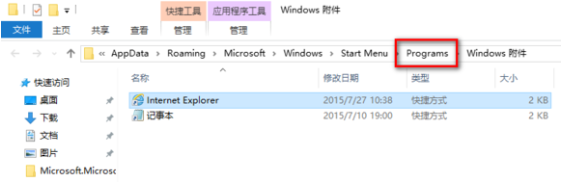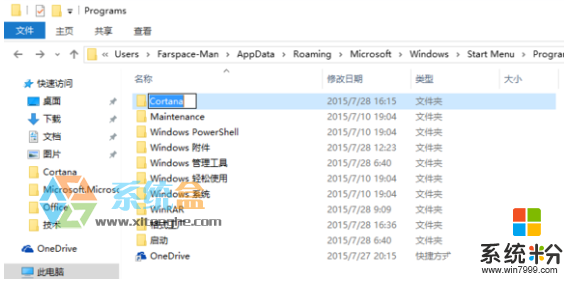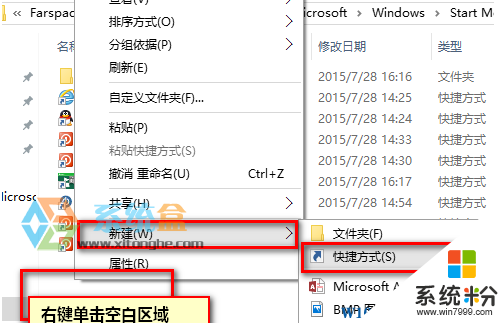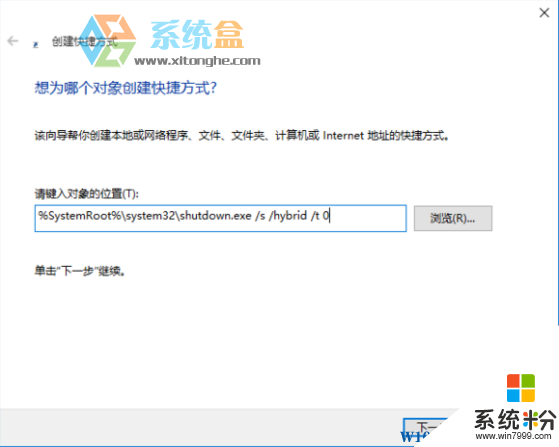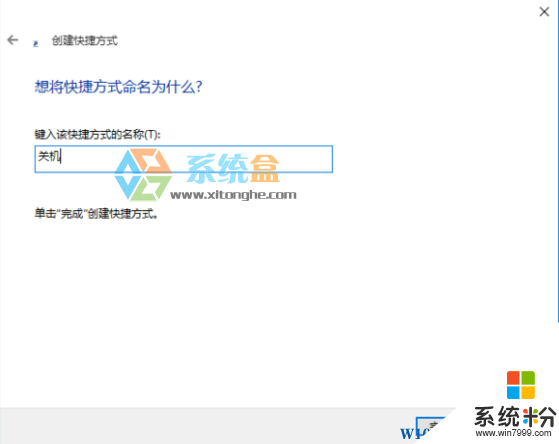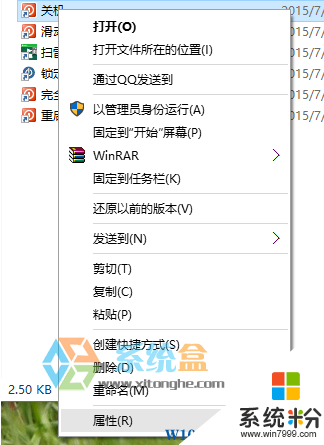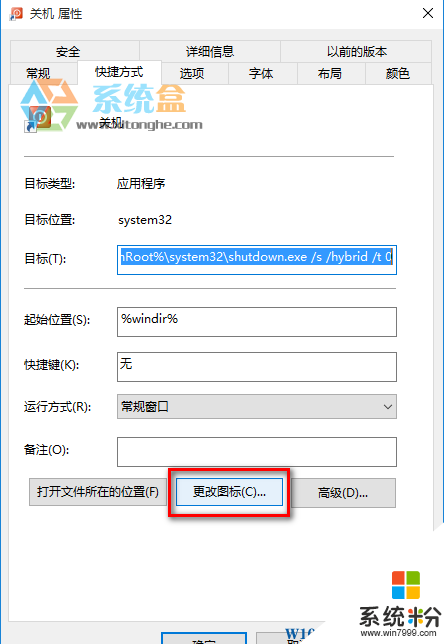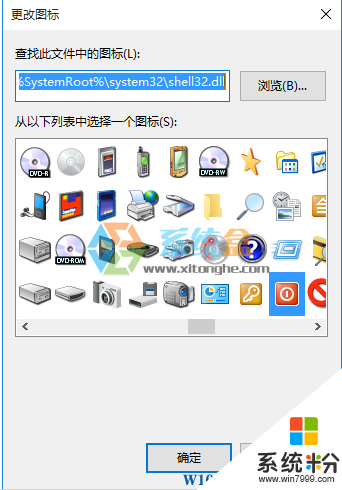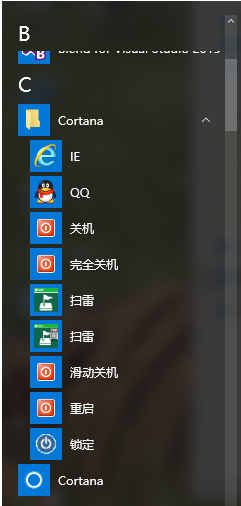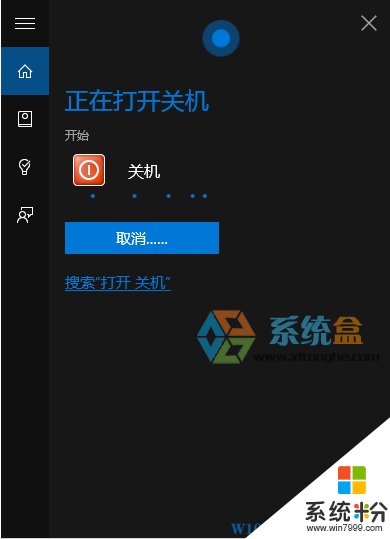Win10如何實現小娜語音關機?Cortana語音關機、重啟、鎖屏方法介紹
時間:2017-04-06 來源:互聯網 瀏覽量:
Win10係統中的小娜是一款語音助手工具,可以幫助用戶完成很多事情,我們可以使用語音命令完成一些打開應用、查詢、安排日程等操作,不過有的用戶發現,諸如關機這樣簡單的操作,我們都無法語音完成,然而用戶的思維是很跳躍的,我們可以通過一些方法讓Cortana完成 關機、重啟、鎖屏等操作。
推薦:Win10 64位係統下載
具體方法如下:
首先,自定義可用Cortana打開的應用程序,其原理很簡單:就是在開始菜單創建所要運行程序的快捷方式。然而在實現的細節上可能會出現問題,如 Metro 應用改名等。以下是我個人操作的原則:
1、不能影響公用開始菜單;
2、不修改當前用戶的開始菜單中現存的內容。
準備工作:我們在我們當前用戶的開始菜單中,新建一個文件夾,用於後續添加快捷方式:
首先進入文件夾:C:\Users\(用戶名)\AppData\Roaming\Microsoft\Windows\Start Menu\Programs (需要顯示隱藏才可以進入,或者複製後粘貼到資源管理器地址欄上替換用戶名然後回車進入)
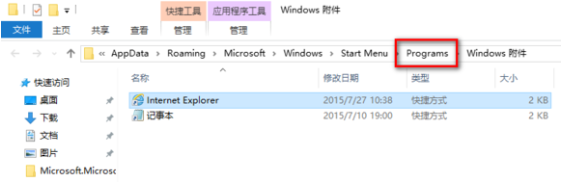
創建一個新文件夾“Cortana”,用於後續添加各種快捷方式。
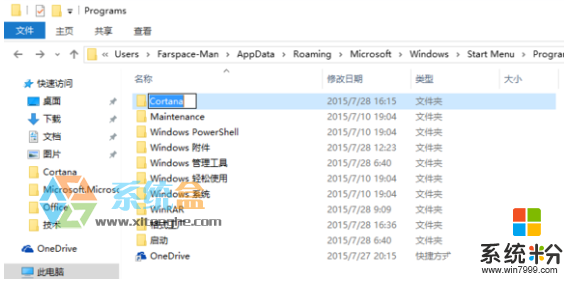
以下創建“關機”快捷方式:
進入剛才創建的"Cortana"文件夾,右鍵空白區域,新建一個快捷方式:
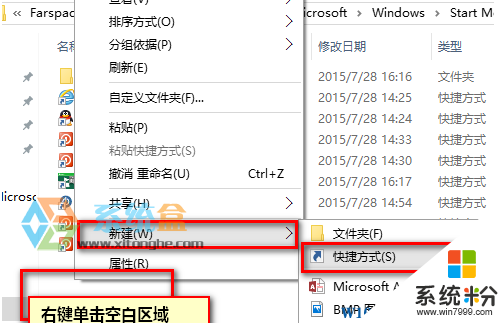
在下麵文本框中。輸入:
%SystemRoot%\system32\shutdown.exe /s /hybrid /t 0
其中 /t x 指的是等x秒過後執行操作,這個時間可以自己修改。
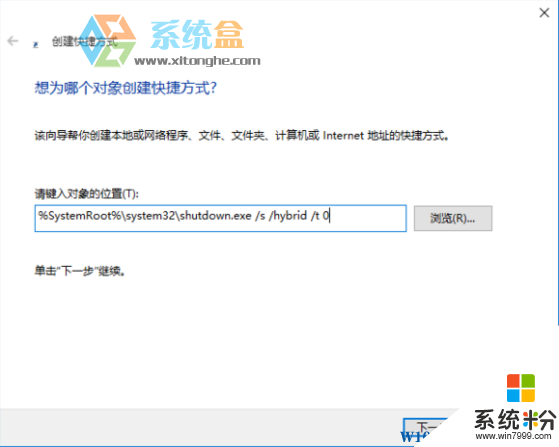
將快捷方式命名為“關機”,我們將來將用這個名字讓小娜執行相關操作。
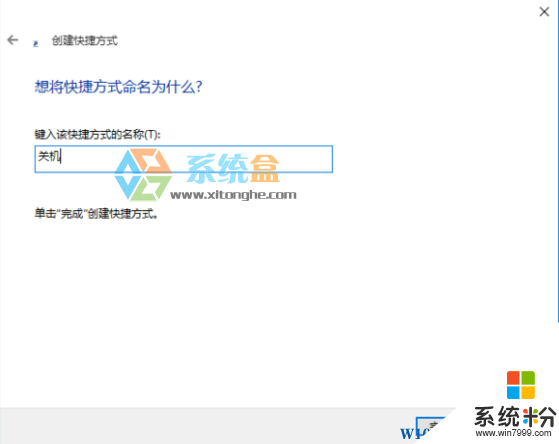
創建好快捷方式後,右鍵單擊剛才創建的快捷方式,點擊“屬性”:
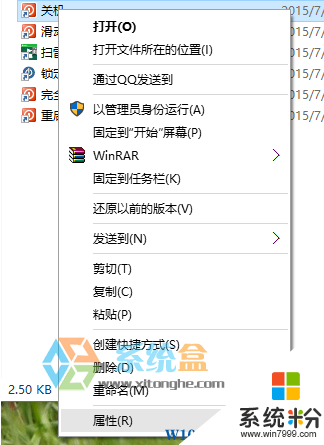
點擊“更改圖標”:
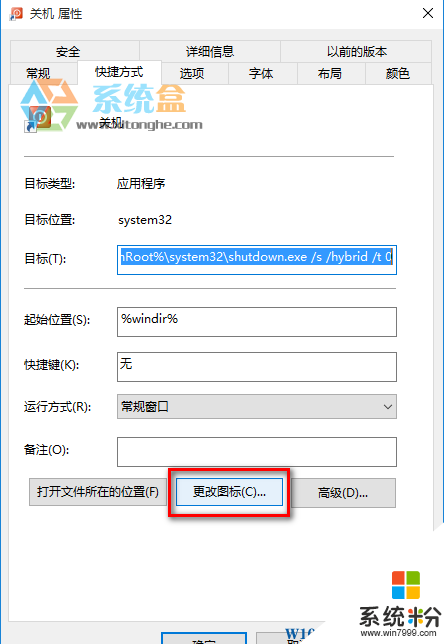
找一個喜歡的圖標
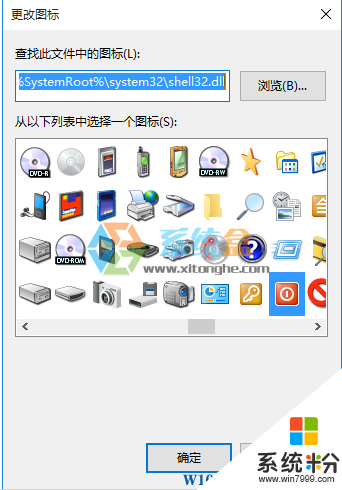
至此,快捷方式創建好了,我們轉到開始菜單,查看一下,是否出現了剛才創建的快捷方式:
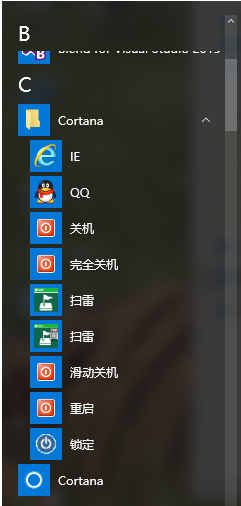
這時候,按下 Windows 鍵和“C”鍵打開小娜,對小娜講“打開關機”或者“啟動關機”,就能進行關機操作了:
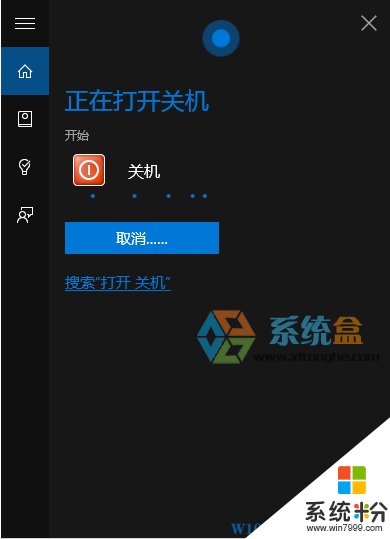
如果沒有成功召喚出“關機“,重啟電腦可能會解決問題。
其實方法很簡單,我們也可以通過這個思路上Win10中的小娜完成更多的事情!